磁盘被写保护解除详细教程
时间:2019-01-28
最近很多用户在问小编磁盘被写保护怎么解除,其实非常简单,今天小编就给大家带来了磁盘被写保护解除详细教程。需要的用户快点来看看吧。
磁盘被写保护解除详细教程:
修改注册表
1.在开始菜单栏的搜索框输入“regedit”,打开注册表编辑器。
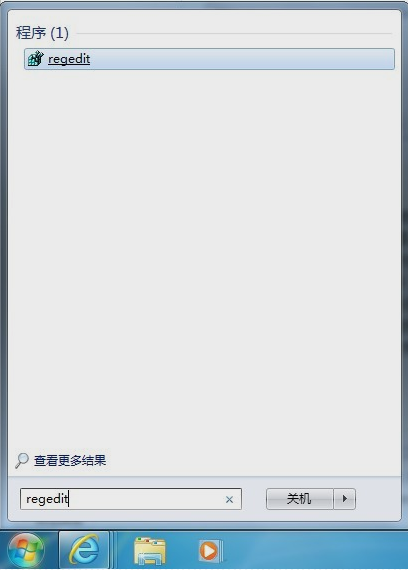
磁盘被写保护系统软件图解1
2.然后按顺序打开到HKEY_LOCAL_MACHINESYSTEMCurrentControlSetControlStorageDevicePolicies项
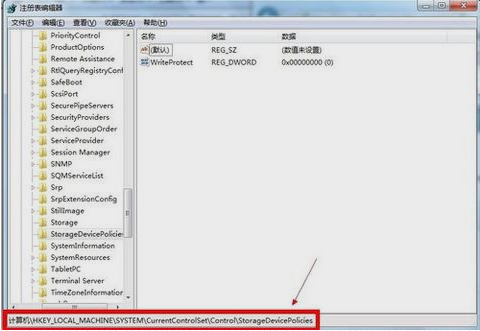
无法拷贝文件系统软件图解2
3.将右侧窗口中名为“WriteProtect”的键值改为“0” 注:若没有这个键值就在StorageDevicePolicies项下建立这一键值并将其改成0

磁盘被写保护系统软件图解3
以上为常规操作,但在实际操作中,进行如上操作有时会解决不了写保护的问题,针对此问题笔者进行了如下操作:重启时带U盘重启,当系统重启至U盘灯闪时,拔掉U盘。
更改策略
1.在U盘鼠标右键点“属性”,然后点“硬件”。

无法拷贝文件系统软件图解4
2.在所有磁盘驱动器列表中选择名称含有USB的磁盘驱动器,点击右下方的“属性”。
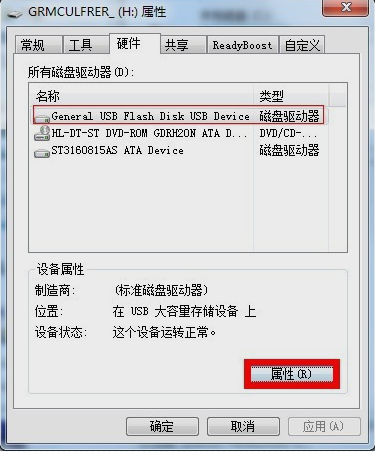
无法拷贝电脑文件系统软件图解5
3.在打开的窗口点击“策略”。
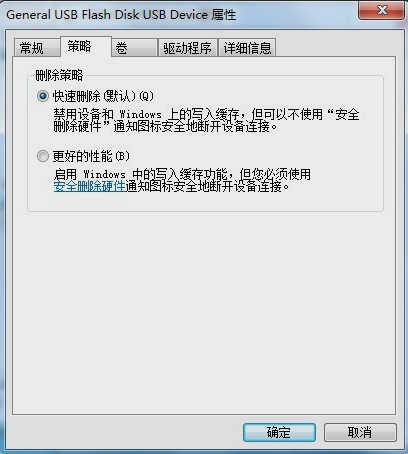
无法拷贝文件系统软件图解6
4.将策略改为“更好的性能”(xp系统则是“为提高性能而优化”)。
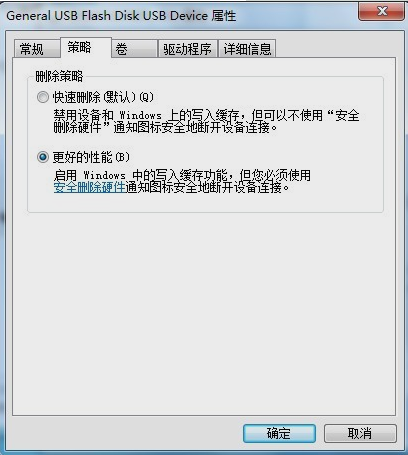
无法拷贝文件系统软件图解7
U盘本身的原因
现在很多U盘有写保护开关,只要上边开关一扭,就只能读,不可写了,这个功能是为了保护U盘免受病毒侵害。
以上就是磁盘被写保护解除详细教程了,如果给您带来了些许帮助,欢迎关注酷下载哦。
|
Windows常见问题汇总 |
||||
| 设置自动关机 | 我的电脑图标 | 蓝屏怎么办 | 黑屏怎么办 | |
| 开机密码 | 任务管理器 | 内存占用过高 | 文件被占用 | |
| 打不出字 | 电脑死机 | 开不了机 | 怎么进入bios | |
| 选择性粘贴 | 快捷复制粘贴 |
加密文件夹 |
提高开机速度 |
|
| 恢复回收站 | 查看电脑配置 | Fn用法 |
电脑卡顿 |
|
| hosts文件 |
远程唤醒开机 |
定时开机 | 任务栏设置 | |
| 管理员权限 | 远程连接 | 扫描仪怎么用 | 显示器模糊 | |












